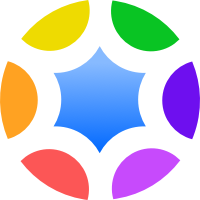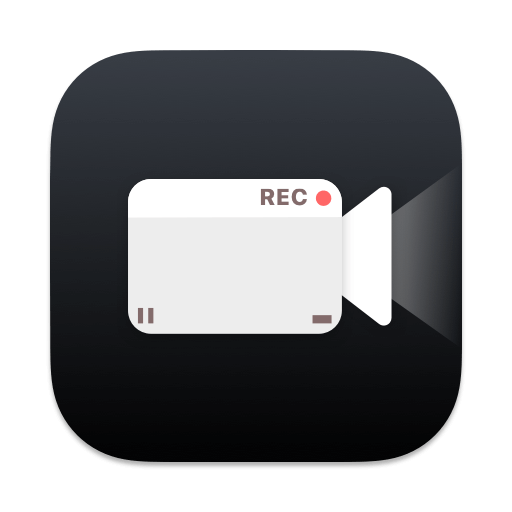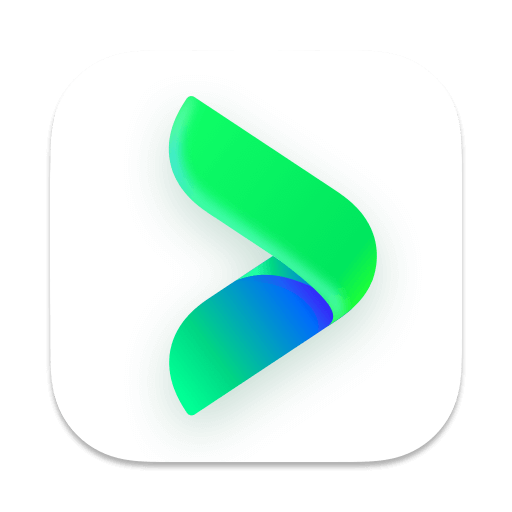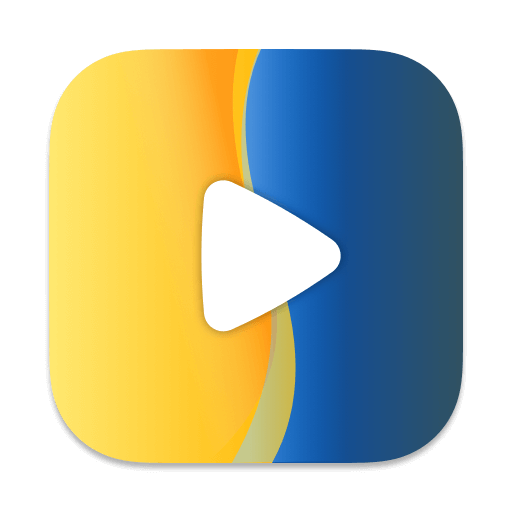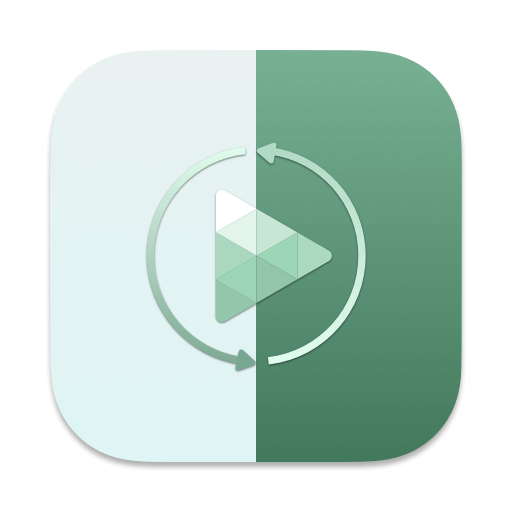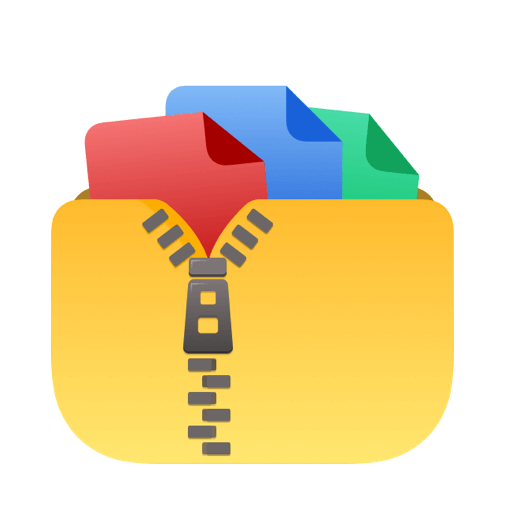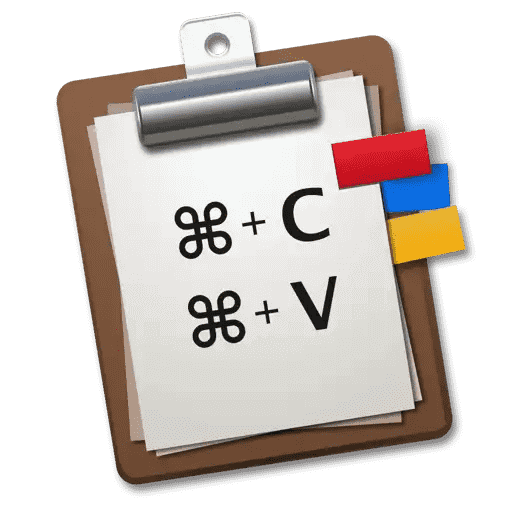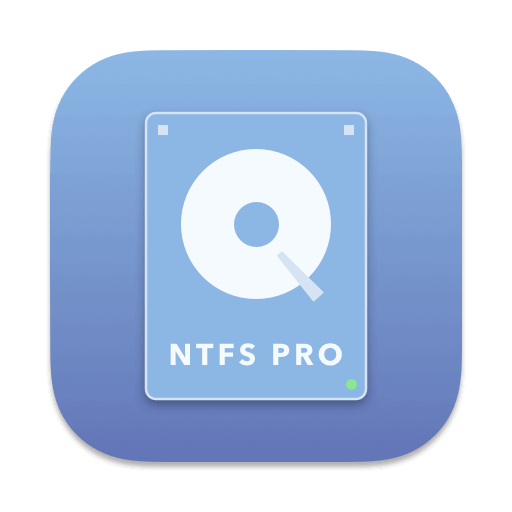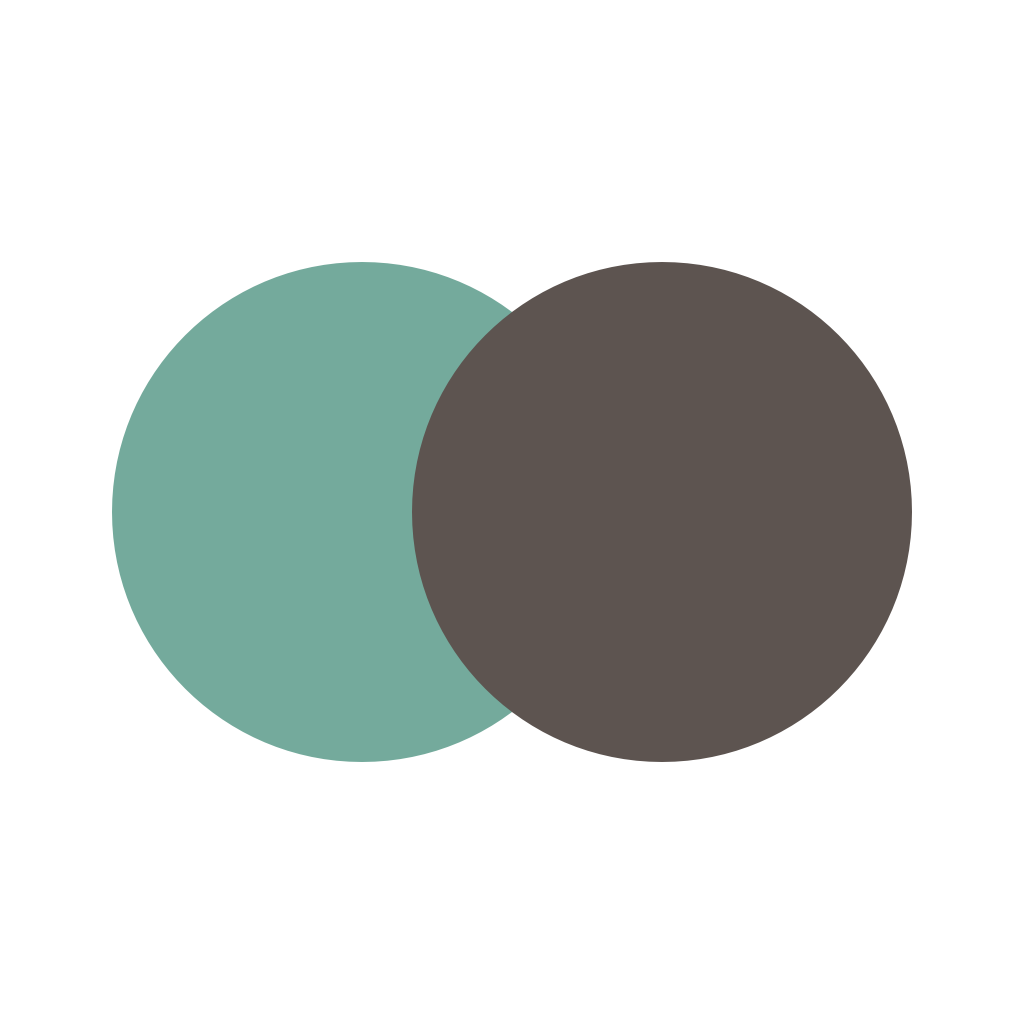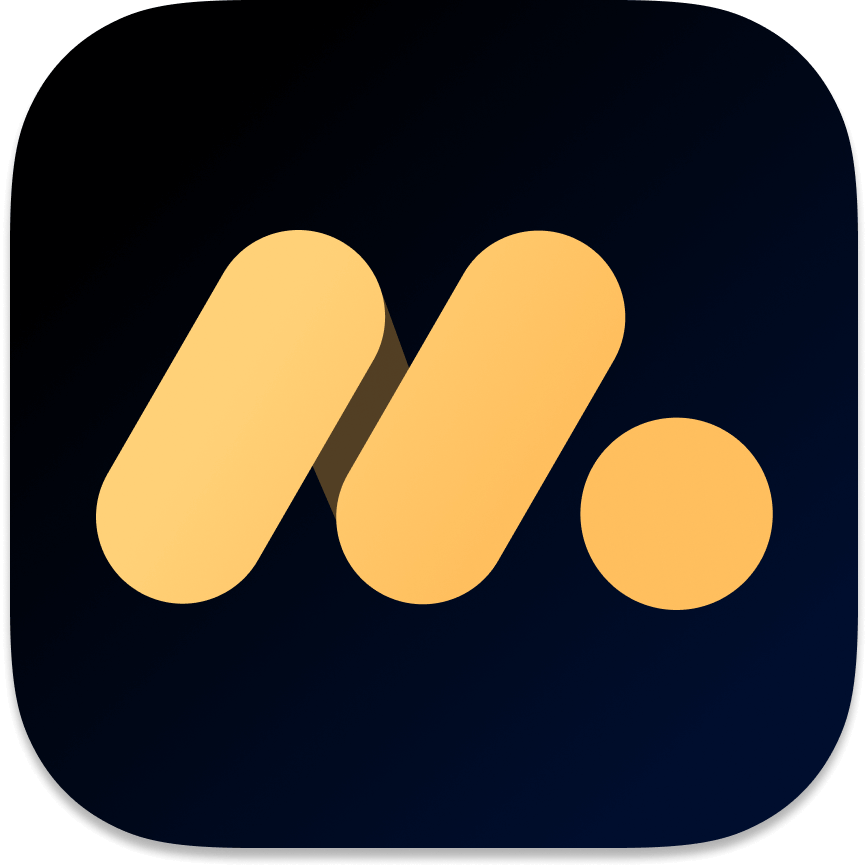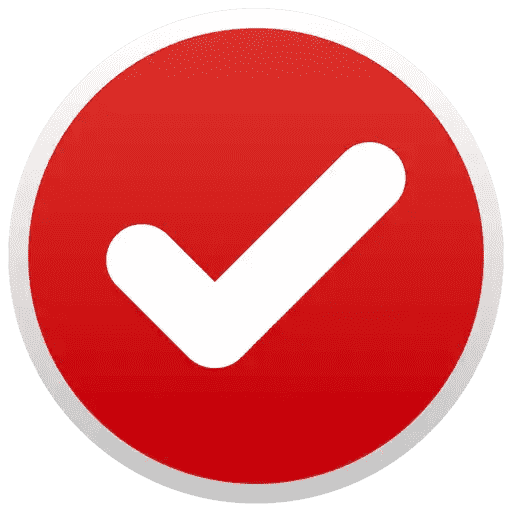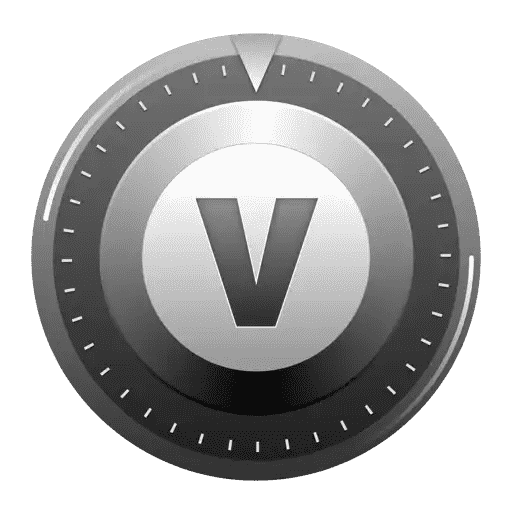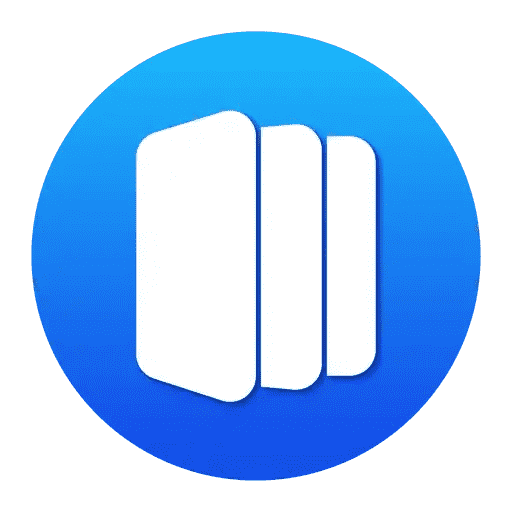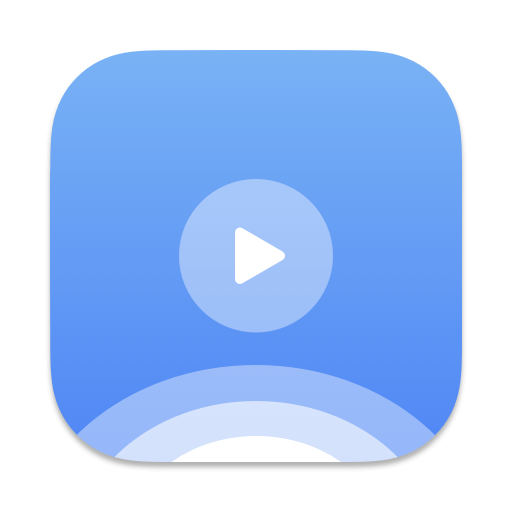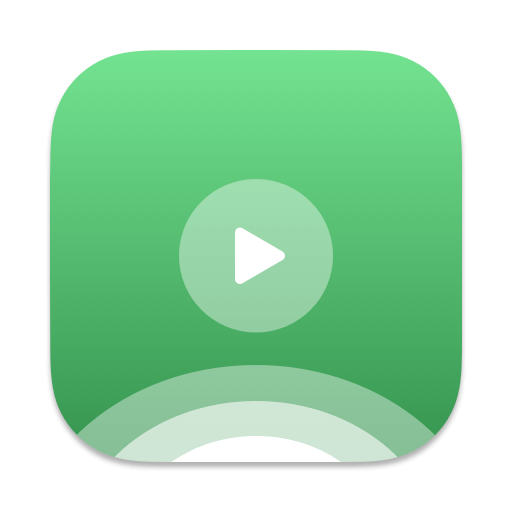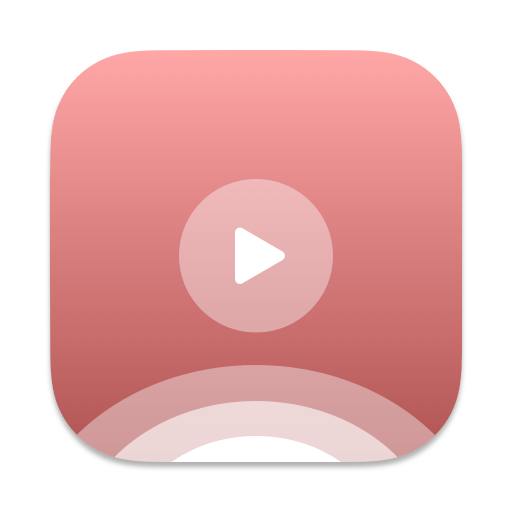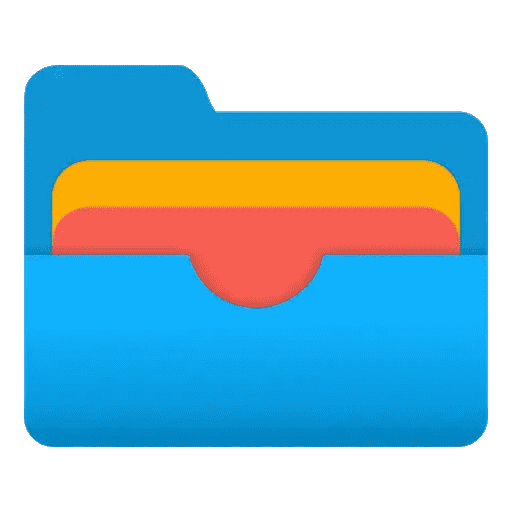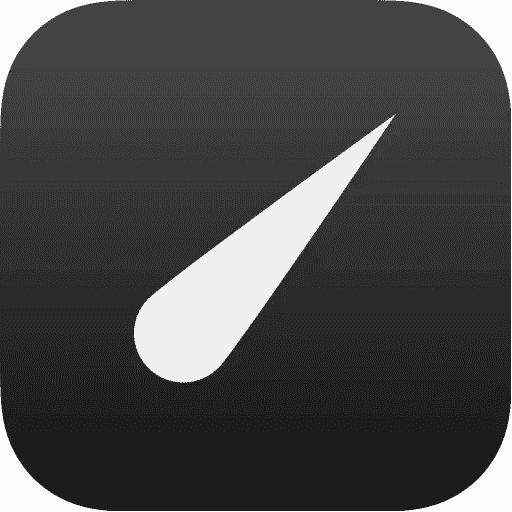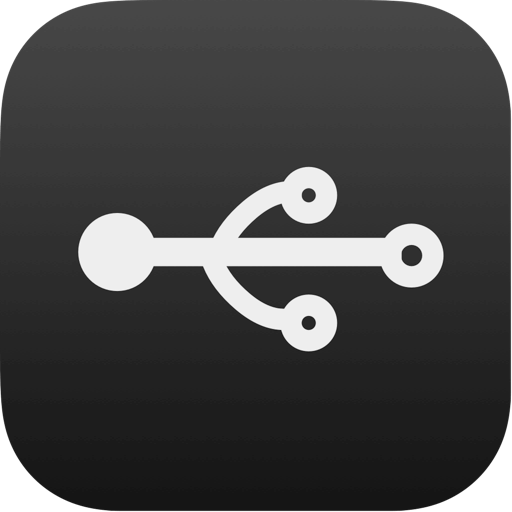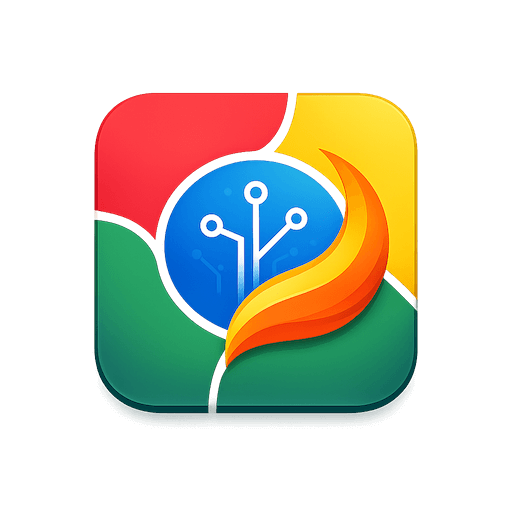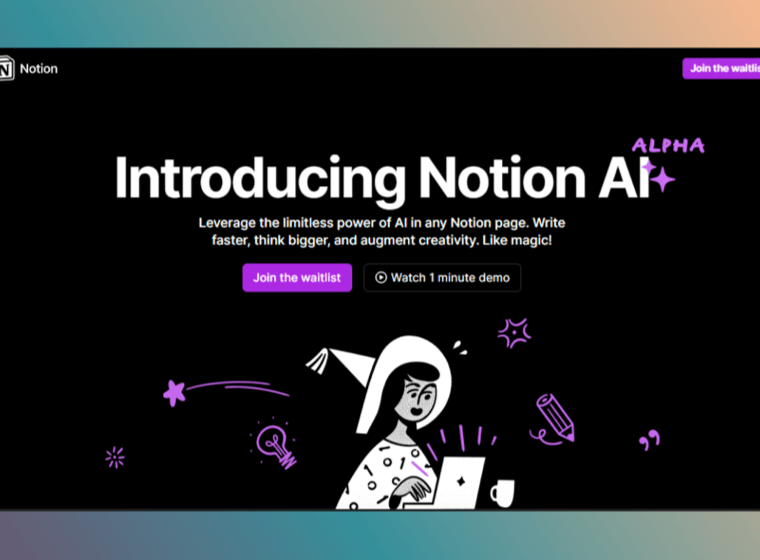Mac用户的5个技巧
简介
如果你是一位新的Mac用户,你可能已经注意到操作系统与你习惯的不太一样。然而,一旦你掌握了它,它是用户友好的,易于使用的。在这篇博客文章中,我们将讨论五个技巧,帮助你充分利用你的Mac体验。
使用Spotlight搜索
Spotlight是一个内置的搜索工具,可以通过按下键盘上的Command + Spacebar访问。它允许你搜索文件、电子邮件、联系人,甚至进行网页搜索。这个搜索功能非常有帮助,特别是当你需要快速找到一个文件时,而不必手动搜索所有的文件夹。
Spotlight最好的一点是它非常快速和准确。它甚至可以在文件内部搜索,这可以节省你很多时间,如果你正在寻找一个特定的信息。要使用Spotlight,只需在键盘上按下Command + Spacebar,然后输入你的搜索查询。
Spotlight还有其他一些有用的功能。例如,你可以使用它来计算数学问题,查看天气预报,甚至搜索网页。你还可以使用它来管理日历和提醒事项。尝试使用Spotlight,你会发现它是一个非常有用的工具。
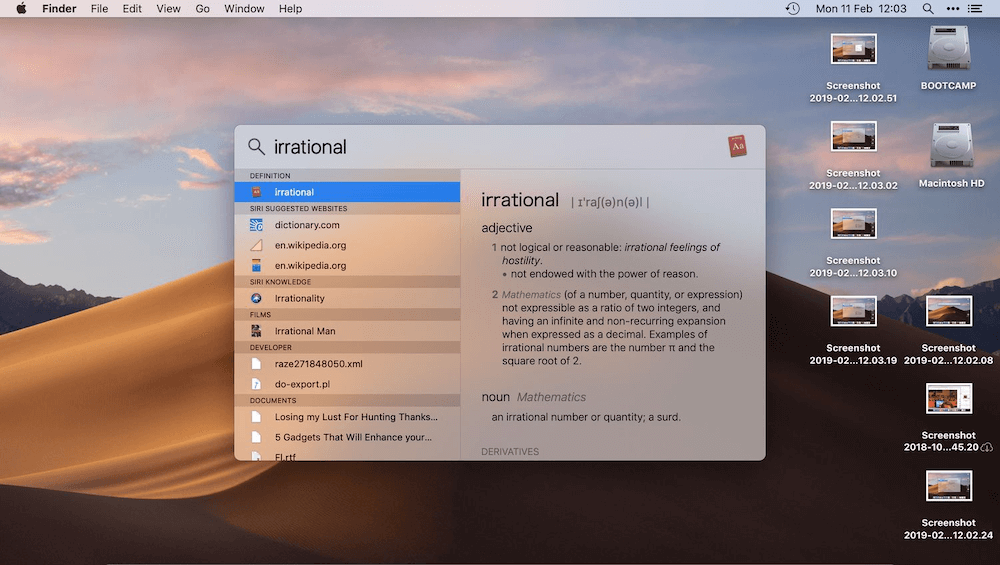
使用时间机器
时间机器是一个内置的备份工具,自动备份你的文件,包括文档、音乐、照片、电子邮件和系统文件。使用时间机器非常重要,以确保你不会在硬件故障或意外删除的情况下丢失任何重要数据。使用时间机器,你只需要一个外部硬盘或网络存储设备。
时间机器非常容易设置,一旦你运行它,你就可以忘记它。它会自动备份你的文件每个小时,所以你可以随时恢复你的数据到一个特定的时间点。要设置时间机器,只需连接你的外部硬盘或网络存储设备到你的Mac上,然后按照屏幕上的说明操作。
除了备份,时间机器还可以帮助你在不同的时间点查看你的文件。如果你意识到你已经误删除了重要文件,你可以使用时间机器来恢复它们。另外,如果你需要查看旧版本的文件,时间机器也可以帮助你。

学习手势
MacBook配备了一个支持许多高级手势的触摸板。学习这些手势可以使你的Mac体验更高效、更愉快。例如,你可以使用两个手指滚动来浏览网页或文档,或者你可以使用三个手指滑动来在打开的应用程序之间切换。
除了这些基本的手势之外,还有许多其他的手势可以帮助你更快地完成任务。例如,你可以使用四个手指向上滑动来显示所有打开的应用程序,或者使用四个手指向下滑动来显示桌面。学习这些手势需要一些练习,但一旦你掌握了它们,你会发现它们非常有用。
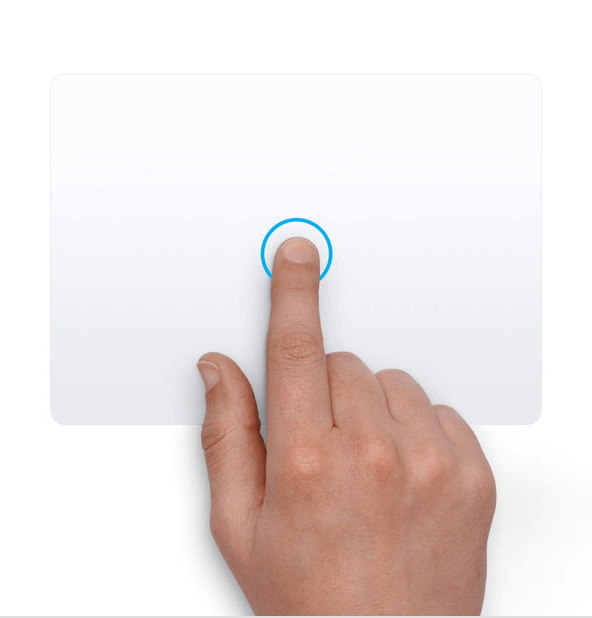
自定义你的Dock
Dock是出现在屏幕底部的图标栏。它允许你快速访问你喜欢的应用程序和文件夹。你可以通过添加或删除图标、改变Dock的大小,甚至隐藏它来自定义你的Dock。要自定义你的Dock,只需点击和拖动图标到所需的位置。
自定义你的Dock可以很有趣,也可以节省你很多时间。例如,如果你经常使用特定的应用程序,你可以将它添加到你的Dock中,以便快速访问。你也可以删除你不经常使用的应用程序,以释放你的Dock上的空间。
另外,你可以使用Dock来打开应用程序或文件夹。只需单击图标即可打开应用程序或文件夹。如果你想查看应用程序的所有窗口,只需单击应用程序图标并按住Option键。

使用Siri
Siri是苹果的虚拟助手,可以帮助你执行各种任务,如发送消息、设置提醒,甚至打开应用程序。你可以通过单击Dock上的Siri图标或按住Command键和空格键来激活Siri。Siri可以使你的Mac体验更加舒适和高效。
Siri的好处之一是它非常容易使用。你可以简单地让Siri执行任务,它会为你完成。例如,如果你想向一个朋友发送一条消息,你可以简单地说“嘿,Siri,发送一条消息给约翰”。Siri将打开消息应用程序,并为你创建一个新消息。
除了这些基本功能之外,Siri还有许多其他的功能。例如,你可以让Siri发送电子邮件、播放音乐或提醒你去开会。尝试使用Siri,你会发现它是一个非常有用的工具。

结论
这些只是一些技巧,可以帮助你充分利用你的Mac体验。无论你是新手还是有经验的用户,这些技巧都可以使你的日常任务更加简单、高效。随着时间的推移和实践,你会发现使用Mac很容易、很愉快。所以,去尝试这些技巧吧,并告诉我们哪些是最有帮助的!